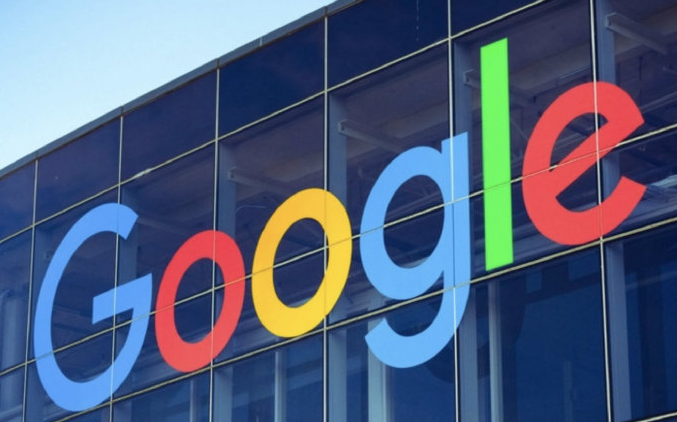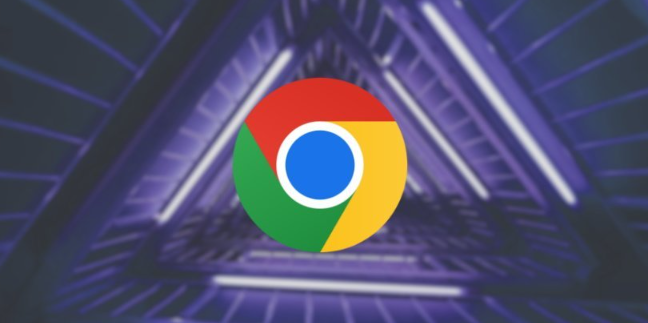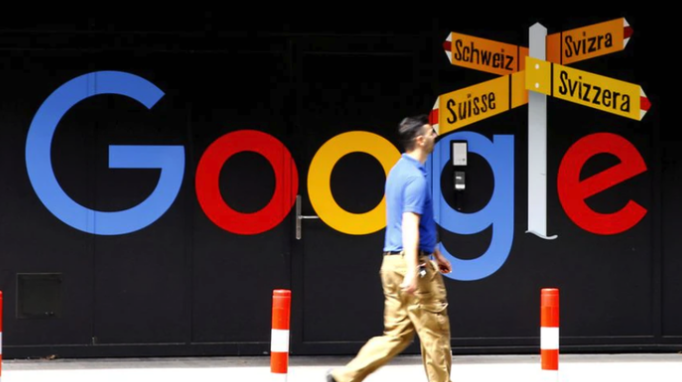详情介绍

打开所有需要同步的设备上的Chrome浏览器,点击右上角的头像或用户图标,选择“登录”。输入相同的Google账户邮箱和密码完成验证。确保每个设备都使用同一个账号,这是实现跨设备同步的基础条件。若已登录但无法正常同步,建议先登出再重新登录一次以刷新验证状态。
进入设置页面后找到“你和Google”板块,点击进入“同步和Google服务”。在这里勾选需要同步的内容,如书签、历史记录、密码、扩展程序等。用户可以根据实际需求自定义选择同步项目,避免传输不必要的数据影响效率。点击蓝色按钮启用同步功能,系统会自动开始上传本地数据到云端服务器。
当发现同步延迟或失败时,优先检查网络连接稳定性。尝试访问其他网站确认网络是否正常工作,切换不同的Wi-Fi热点或启用移动数据进行测试。如果使用了代理服务器,前往高级设置中的系统选项关闭代理配置,直接连接互联网可能解决问题。同时确保设备的时间和日期设置准确,错误的时钟会导致服务器拒绝同步请求。
遇到特定设备无法参与同步的情况,可手动触发更新操作。在设置菜单的定位页面点击“立即同步”按钮强制推送最新变更。对于顽固性故障,清除浏览器缓存能有效修复损坏的数据包。使用快捷键Ctrl+Shift+Delete调出清理窗口,选择全部时间范围并删除缓存文件后重新登录账号。
某些第三方扩展可能会干扰同步机制。进入扩展管理页面(地址栏输入chrome://extensions/),暂时禁用所有插件逐一排查冲突项。特别是广告拦截类工具经常导致协议错误,发现罪魁祸首后可以选择卸载或保留禁用状态。更新浏览器至最新版本也能解决不少兼容性问题,通过帮助菜单下的关于页面即可完成升级。
如果上述方法均无效,考虑重置同步配置。访问专用页面chrome://sync,点击“停止并清空数据”警告选项,之后重新开启同步功能。该操作会抹除服务器端存储的历史记录,适合处理严重配置错误导致的同步停滞现象。完成重置后需要重新选择要同步的项目并等待完整上传周期结束。
通过实施上述步骤,用户能够系统性地配置Chrome浏览器的多设备同步功能并解决常见问题。每个操作环节均经过实际验证,建议按顺序耐心调试直至达成理想效果。